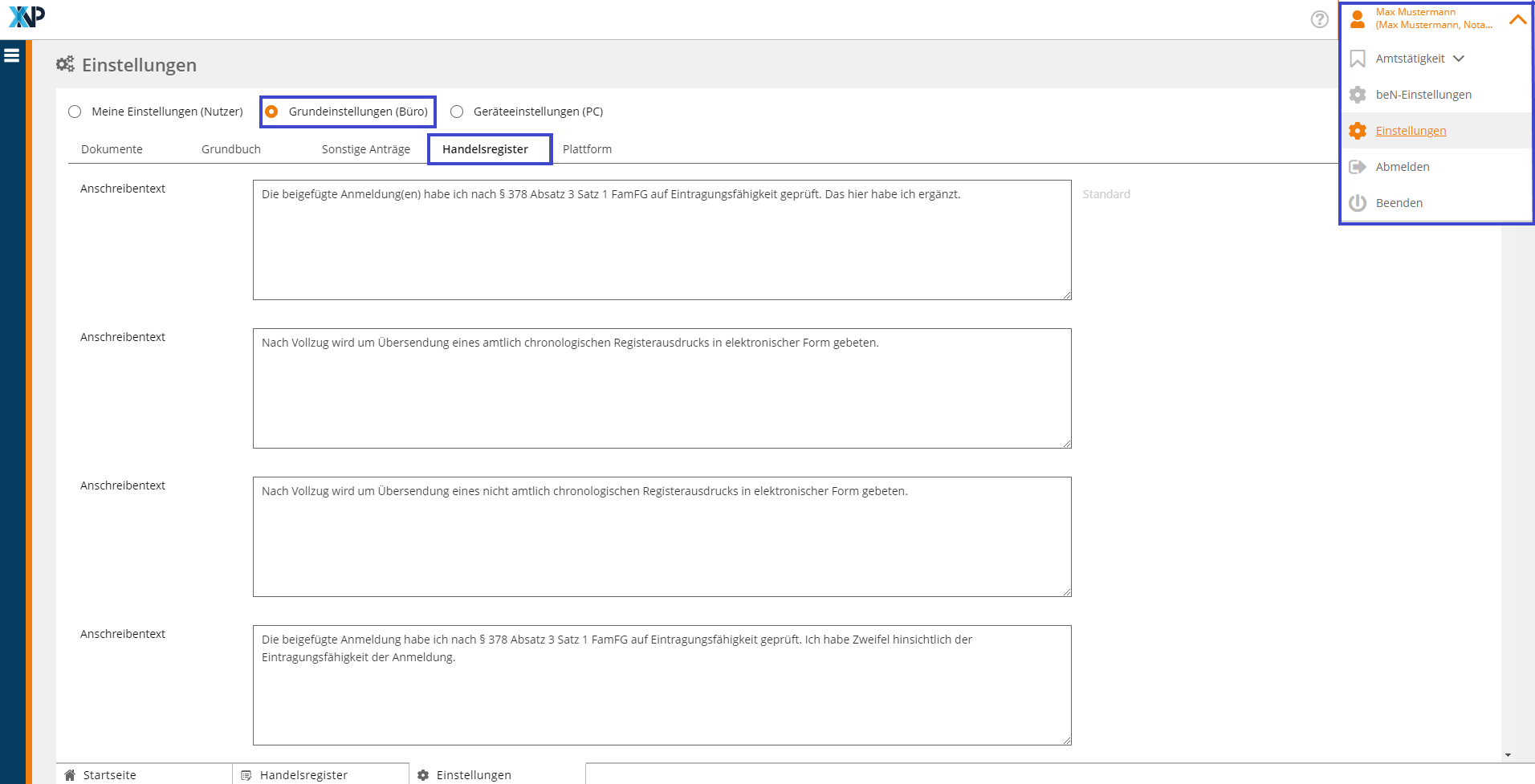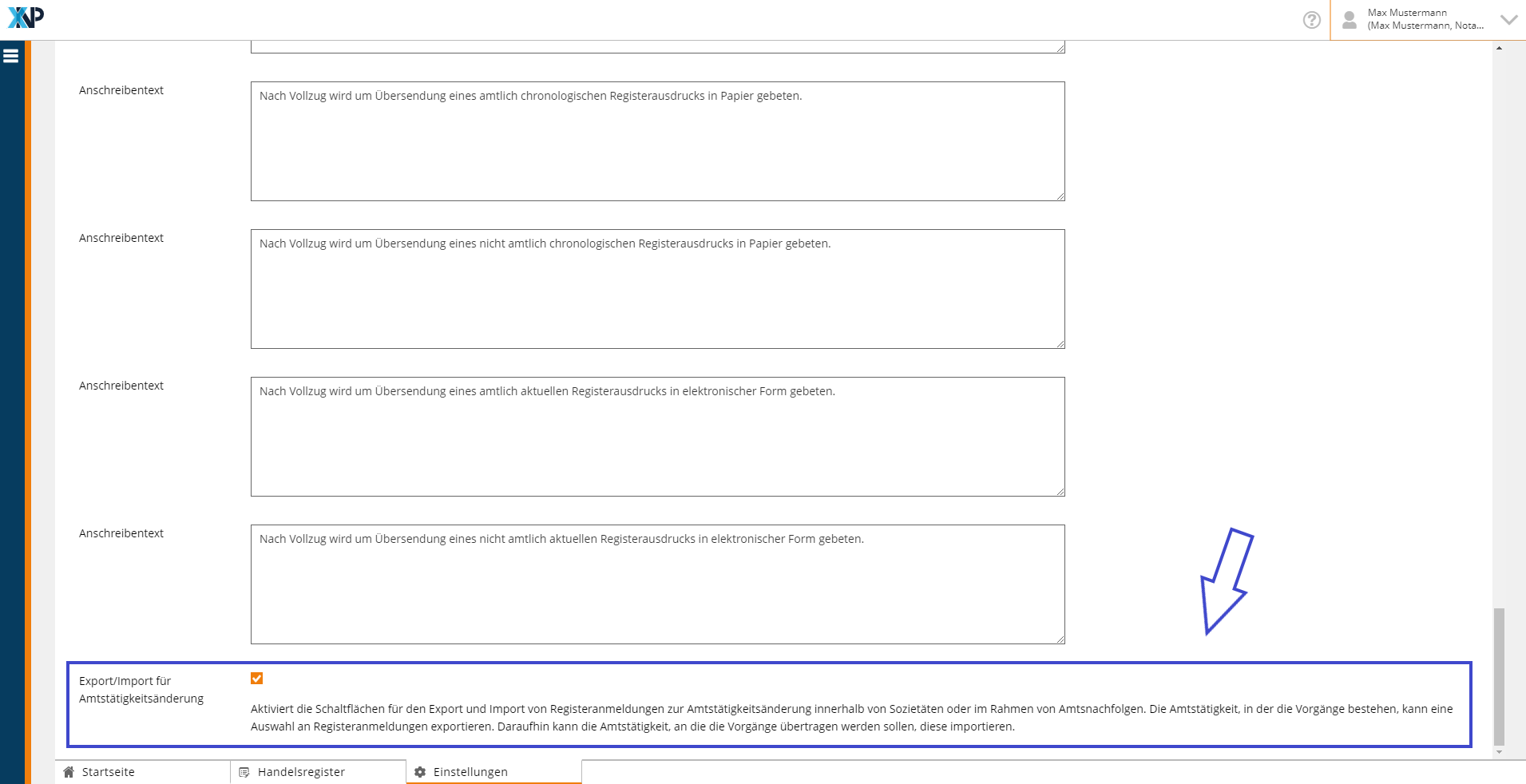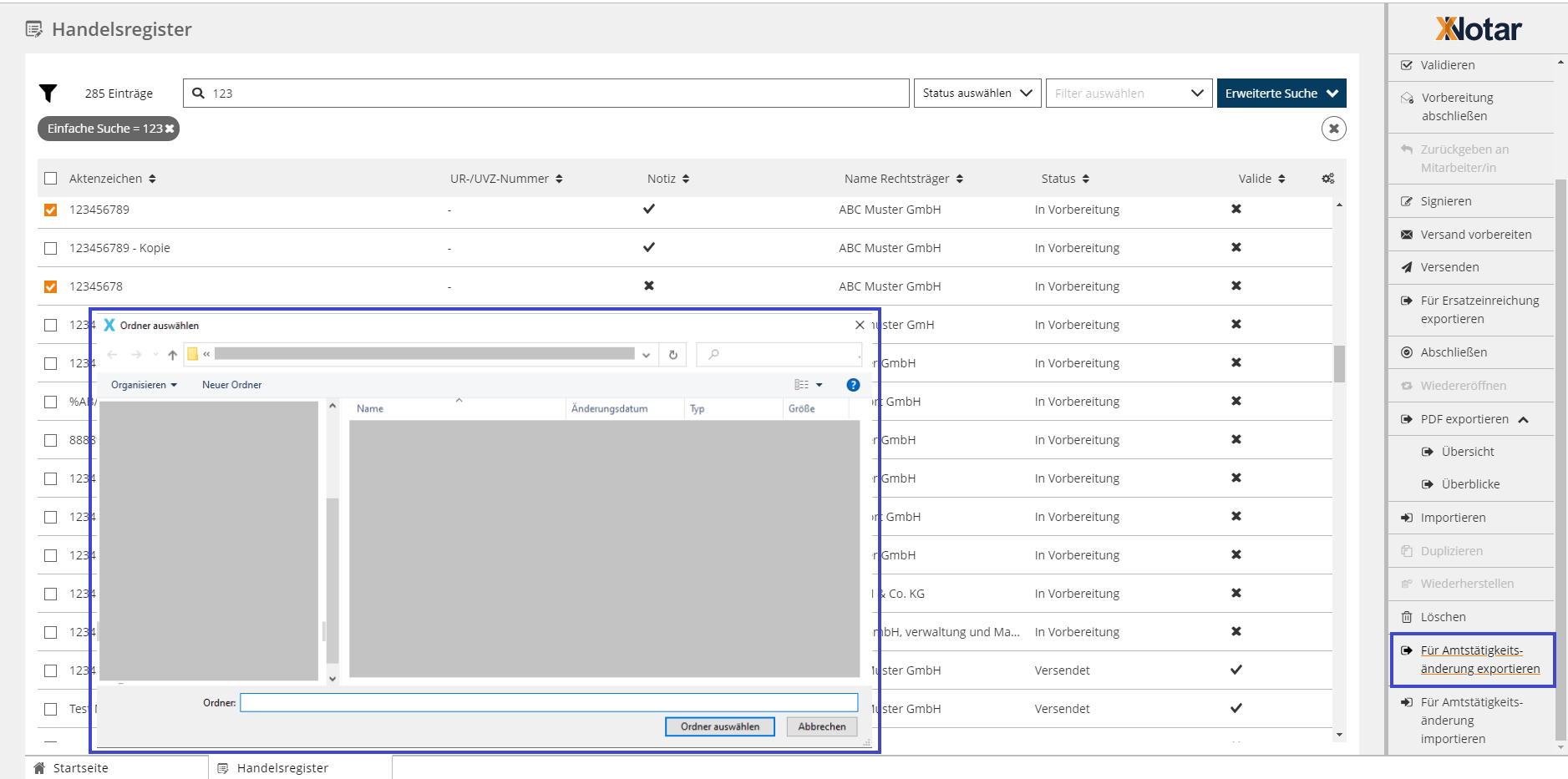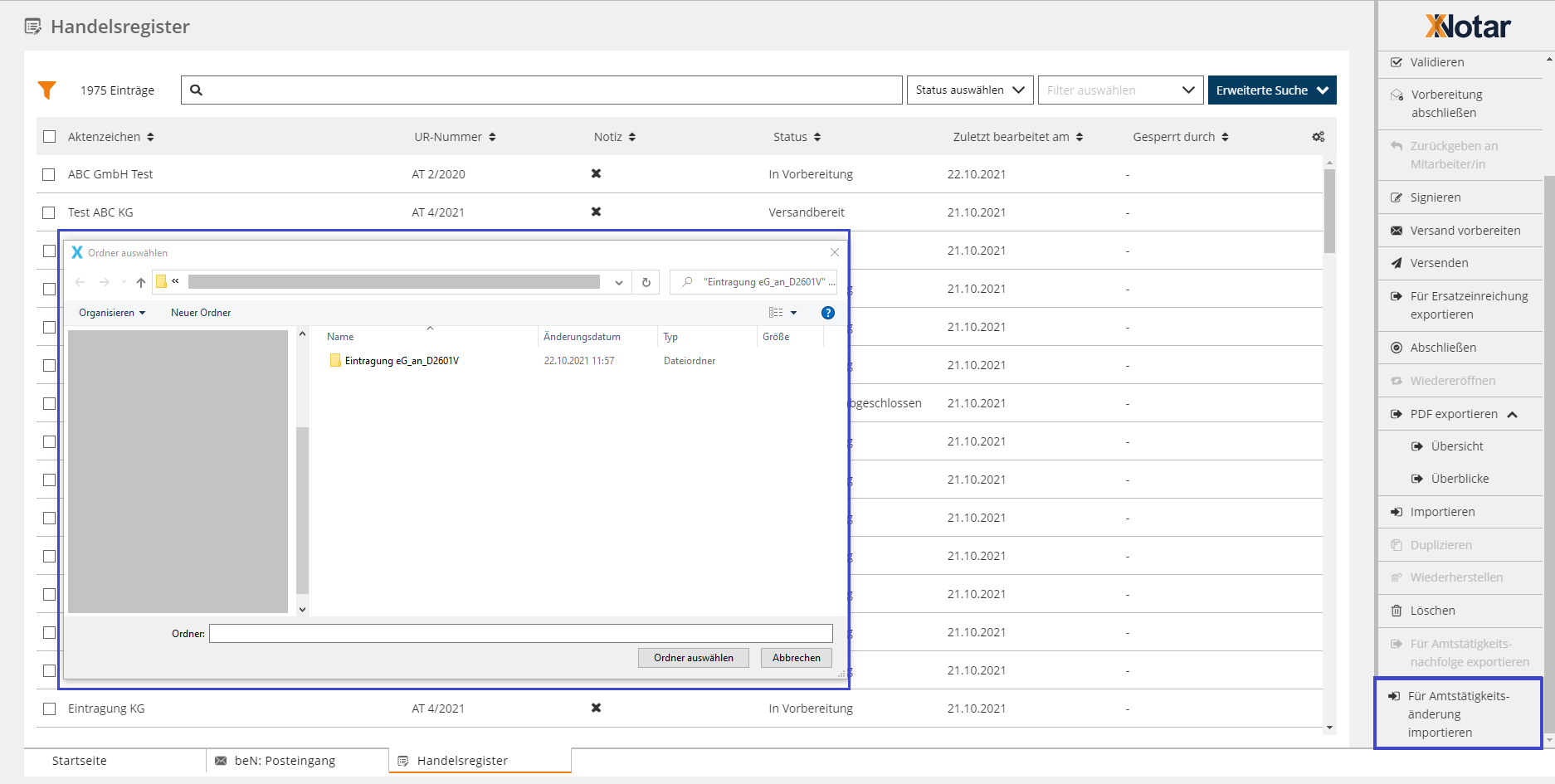Einrichtungen
- Notarielle Online-Verfahren allgemein
- Aktuelles, Versionsinformationen & FAQ
- Einstiegshilfen
- Aktionen vor der Videokonferenz
- Aktionen innerhalb eines Vorgangs
- Vorbereitung und Durchführung der Videokonferenz
- Aktionen nach der Videokonferenz
- Übergabe von Vorgängen an den Amtsnachfolger
- Abrechnung und SEPA-Lastschriftverfahren
-
Unsere Einrichtungen
-
- Notarielle Online-Verfahren allgemein
- Aktuelles, Versionsinformationen & FAQ
- Einstiegshilfen
- Aktionen vor der Videokonferenz
- Aktionen innerhalb eines Vorgangs
- Vorbereitung und Durchführung der Videokonferenz
- Aktionen nach der Videokonferenz
- Übergabe von Vorgängen an den Amtsnachfolger
- Abrechnung und SEPA-Lastschriftverfahren
- Support
- Verfügbarkeit
- Technischer Bereich
Export/Import bei Amtstätigkeitsänderung
Das Modul Handelsregister unterstützt Sie, wenn für einen oder mehrere Vorgänge - unabhängig des Status - eine Amtstätigkeitsänderung (innerhalb von Sozietäten, Amtstätigkeitsnachfolge) stattfinden soll.
Dafür wird eine Export-Funktion zur Verfügung gestellt, mit der Sie einen oder mehrere Vorgänge durch exportieren lokal speichern und im Anschluß durch Importieren für eine andere Amtstätigkeit zur Weiterbearbeitung oder Beibehaltung wieder bereitstellen können.
Die Export/Import-Funktion kann damit sowohl innerhalb von Sozietäten oder im Zuge einer Amtstätigkeitsnachfolge eingesetzt werden.
Quicktipp
Übertragen eines Vorgangs bei Verhinderung auf einen anderen Amtstäger in der Sozietät: Über die Funktion "Für Amtstätigkeitsänderung exportieren" und anschließend über die Funktion "Für Amtstätigkeitsänderung importieren" kann ein Vorgang auf eine/n andere/n Notar/in übertragen werden. Der Vorgang muss sodann nicht erneut bei dem anderen Amtstäger angelegt werden, sondern kann direkt weiterverabeitet und z. B. von diesem signiert werden.
Für Amtstätigkeitsänderung exportieren/importieren
Schritt-für-Schritt-Anleitung
Um Vorgänge aus dem Modul für eine Amtstätigkeitsänderung zu übertragen, müssen Sie
- zuerst die Funktionen für Import und Export freischalten,
- den Vorgang oder die Vorgänge, für die Sie die Amtstätigkeit ändern wollen, exportieren.
- im Anschluss kann der Vorgang/können die Vorgänge importiert werden.
Nachfolgend werden diese drei Schritte im Detail beschrieben.
Funktionen für Export und Import bei einer Amtstätigkeitsänderung freischalten
Da es sich bei dem Export bzw. Import für Amtstätigkeitsänderungen um Funktionen handelt, die grundsätzlich nicht für alle Nutzer nutzen und die auch nicht standardmäßig genutzt werden, sind sie erst dann in der Aktionsleiste aufgeführt, wenn Sie gezielt freigeschaltet werden. Gehen Sie dafür folgendermaßen vor:
- Öffnen Sie das Benutzermenü über die Kopfleiste und wählen Sie den Punkt "Einstellungen".
- Wechseln Sie zu "Meine Einstellungen (Nutzer)" oder "Grundeinstellungen (Büro)" und dort zum Bereich "Handelsregister".
- Aktivieren Sie die Box "Export/Import" für Amtstätigkeitsänderung.
- Das System zeigt in der Aktionsleiste der Übersicht der Registeranmeldungen nun zwei neue Funktionen an:
- Für Amtstätigkeitsänderung exportieren
- Für Amtstätigkeitsänderung importieren
Die Freischaltung der Funktion kann durch jeden Nutzer über Meine Einstellungen (Nutzer) für oder durch den Amtstätigkeitsinhaber oder die Amtstätigkeitsinhaberin über die Grundeinstellungen (Büro) für die Amtstätigkeit vorgenommen werden.
Mit dem Aktivieren der Funktion werden die Aktionen nicht unmittelbar in der Aktionsleiste angezeigt. Bitte schließen Sie das Modul hierfür einmal und öffnen Sie es wieder.
Für Amtstätigkeitsänderung exportieren
- Selektieren Sie in der Übersicht der Registeranmeldungen die Vorgänge, die Sie für die Amtstätigkeitsänderung exportieren möchten.
- Wählen Sie anschließend für die gewählten Vorgänge die Aktion Für Amtstätigkeitsänderung exportieren in der Aktionsleiste.
- Das System fordert Sie nun auf, einen lokalen Ordner auszuwählen, in den die Vorgänge exportiert werden.
- Wählen Sie einen Ordner und bestätigen Sie Ihre Auswahl im angezeigten Dialog mit "OK"
- Das System startet den Export und zeigt einen Dialog an, der Sie über den Fortschritt des Exportvorgangs informiert.
- Mit Abschluss des Exportprozesses wird ein Dialog mit dem Exportergebnis angezeigt. Sie können dort nachvollziehen ob und welche Vorgänge exportiert oder ggf. nicht exportiert wurden.
Wenn Sie auf Ihrem Rechner nun den Ordner öffnen, den Sie beim Export als Zielordner angegeben haben, werden Sie zwei neu Objekte finden:
- Einen Ordner "exporte_amtstaetigkeitsaenderung_hr", der wiederum genau die erfolgreich exportierten Vorgänge enthält.
- Eine Textdatei "export". Wenn Sie diese öffnen, erhalten Sie noch einmal eine separate Liste darüber, welche Vorgänge erfolgreich exportiert werden konnten, und bei welchen der Export fehlgeschlagen hat. So haben Sie auch im Nachhinein noch eine Dokumentation, bei welchen Vorgängen Sie ggf. einen erneuten Export-Versuch starten müssen.
Für Amtstätigkeitsänderung importieren
Damit Vorgänge für eine Amtstätigkeitsänderung in das Modul Handelsregister importiert werden können, müssen Sie in XNP angemeldet und das Modul Handelsregister geöffnet sein. Sie müssen zudem lokalen Zugriff auf den zuvor exportierten Ordner "exporte_amtstaetigkeitsaenderung" haben und die Funktionen für Export und Import bei Amtstätigkeitsänderung müssen freigeschaltet sein (siehe oben). Gehen Sie nun wie folgt vor:
- Wählen Sie die Aktion Für Amtstätigkeitsänderung importieren in der Aktionsleiste.
- Das System fordert Sie nun auf einen Ordner auszuwählen.
- Wählen Sie den Ordner "exporte_amtstaetigkeitsaenderung" aus. Bestätigen Sie nach erfolgter Auswahl den Import-Dialog mit "OK".
- Das System startet den Import und zeigt einen Dialog an, der Sie über den Fortschritt des Importvorgangs informiert.
- Mit Abschluss des Importprozesses wird ein Dialog mit dem Importergebnis angezeigt. Sie können dort nachvollziehen wieviele Vorgänge erfolgreich importiert werden konnten und bei wie vielen der Import ggf. fehlgeschlagen ist.
Die erfolgreich importierten Vorgänge werden in der Übersicht angezeigt und können nun von Ihnen bei Bedarf weiterbearbeitet werden.
Der Export bei Amtstätigkeitsänderung ist nicht zu verwechseln mit dem Export für Ersatzeinreichung. Bei dem Export für Ersatzeinreichung ist der Empänger das Registergericht, daher ist, neben den zu versendenden Dokumenten, insbesondere eine XML-Datei mit den Fachdaten der Registeranmeldung von besonderer Relevanz.
Bei dem Export wegen einer Amtstätigkeitsänderung ist das Ziel der Import zurück in das Modul Handelsregister. Neben den Informationen, die für das Registergericht relevant sind, werden bei diesem Export auch Informationen zu Status, interne Notizen usw. gespeichert, die dann auch nach Import wieder zur Verfügung stehen. Dafür werden die Daten der Registeranmeldung in einer JSON-Datei gespeichert.
Cookie-Einstellungen
Wir verwenden analytische Cookies, um die Inhalte unserer Website kontinuierlich zu verbessern. Wenn Sie mehr über unsere Cookies erfahren möchten, klicken Sie auf „Individuelle Cookie-Einstellungen“. Durch einen Klick auf „Ich akzeptiere“ stimmen Sie der Verwendung aller Cookies zu. Sie können Ihre Einstellungen jederzeit ändern oder widerrufen.
Individuelle Cookie-Einstellungen
Datenschutzeinstellungen
Hier finden Sie eine Übersicht über alle verwendeten Cookies. Sie können Ihre Zustimmung zu ganzen Kategorien geben oder sich weitere Informationen anzeigen lassen und so nur bestimmte Cookies auswählen.
Notwendige Cookies
Diese Cookies ermöglichen grundlegende Funktionen und sind für die einwandfreie Funktion der Website erforderlich.
Cookie-Informationen anzeigen
Cookie-Informationen verbergen
Staticfilecache
| Cookiename: | staticfilecache |
| Laufzeit: | 1 Stunde |
Persistence
| Cookiename: | persistence |
| Laufzeit: | Session Cookie |
Typo3 Frontend User
| Cookiename: | fe_typo_user |
| Laufzeit: | Session Cookie |
waconcookiemanagement
speichert die hier getroffene Auswahl
| Anbieter: | Typo3 Extension: wacon_cookie_management |
| Cookiename: | waconcookiemanagement |
| Laufzeit: | 365 Tage |
| Datenschutzlink: | https://onlinehilfe.bnotk.de/datenschutzerklaerung-onlinehilfe.html |
Cookies für Statistiken
Statistik-Cookies erfassen Informationen anonym. Diese Informationen helfen uns zu verstehen, wie unsere Besucher unsere Website nutzen.
Cookie-Informationen anzeigen
Cookie-Informationen verbergen
Matomo
Unsere Webseite benutzt den Open Source Webanalysedienst Matomo. Matomo benutzt Technologien, die die seitenübergreifende Wiedererkennung des Nutzers zur Analyse des Nutzerverhaltens ermöglichen. So können die Anzahl der Seitenaufrufe und nutzerbezogene Informationen zu statistischen und analytischen Zwecken erhoben werden.
| Anbieter: | Matomo |
| Cookiename: | _pk_id; _pk_ses |
| Laufzeit: | 395 Tage (_pk_id); 30 Minuten (_pk_ses) |
| Datenschutzlink: | https://onlinehilfe.bnotk.de/datenschutzerklaerung-onlinehilfe.html |